de ce fișiere de rezervă înainte de reformatare?
cu toții avem câteva fișiere importante pe care nu vrem să le pierdem, așa că le facem backup, mai ales înainte de a efectua operațiuni cu risc ridicat de pierdere a datelor.
de exemplu, poate doriți să salvați fișiere înainte de formatarea unei unități flash USB, a unui card SD sau a unui hard disk extern, astfel puteți prelua cu ușurință datele dorite după formatare.
în alte cazuri, poate fi necesar să formatați un computer întreg. De exemplu, atunci când Windows 10 se descompune și nu îl puteți remedia pur și simplu, cea mai puternică metodă din acel moment poate fi resetarea sistemului. Dar acest proces poate duce la pierderea unor date, deci trebuie să faceți backup pentru fișiere înainte de formatarea Windows.
există, de asemenea, unele operații care teoretic nu șterg niciun fel de date, dar sunt încă riscante, așa că mai bine facem o copie de rezervă a fișierelor importante înainte de operație doar în caz, de ex.backup Windows 7 înainte de upgrade la Windows 10.
cum să faceți backup pentru fișiere înainte de formatare
înainte de a începe, este posibil să dorim să ne dăm seama ce fel de stocare are nevoie de reformatare. Pentru a fi specific, formatarea dispozitivului amovibil și formatarea hard disk-ului cu sistemul instalat necesită diferite strategii de rezervă.
pentru a copia fișiere înainte de formatarea hard disk-ului, laptopului, PC-ului sau computerului în întregime, ar trebui să facem backup complet cu backup de disc sau backup de sistem de operare; pentru a copia fișiere înainte de formatarea cardului de memorie sau a hard disk-ului portabil care nu are instalat niciun sistem, este suficientă backup de fișiere sau backup de partiții.
Ei bine, cum să salvați fișierele înainte de formatare? În Windows, avem două moduri diferite, utilitarul Windows Backup and Restore și software-ul gratuit de backup. Ambele sunt ușor de utilizat și au propriile avantaje. Să le cunoaștem unul câte unul.
Backup fișierele mele înainte de reformatarea prin intermediul built-in instrument
introduceți o destinație de stocare de rezervă, dacă este necesar. De asemenea, putem face backup pentru fișiere pe OneDrive sau unitate de rețea cu acest instrument. În Windows 7 și Windows 10, Faceți clic pe Start > Panou de Control > sistem și securitate pentru a deschide Backup și restaurare. În Windows 8/8.1, Tastați recuperare în caseta de căutare și selectați Windows 7 File Recovery pentru a porni utilitarul de rezervă. Luați fișiere de rezervă înainte de formatare în Windows 7, de exemplu.
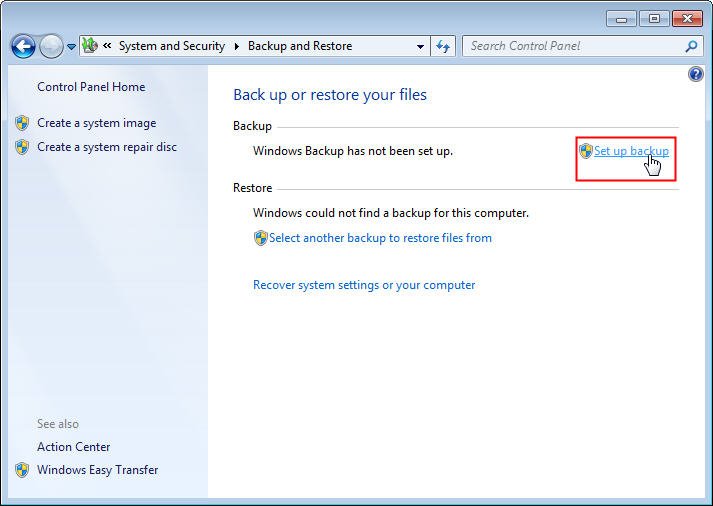
-
în Backup and Restore, faceți clic pe Set up backup. După cum puteți vedea, putem sistem de backup și de a crea un mediu de salvare, de asemenea.
-
alegeți unde să salvați copiile de rezervă. Îl putem salva pe unitatea de rețea.
-
alegeți ce să faceți backup.
-
examinați setările de rezervă, salvați setările și executați backup. Programul de rezervă este disponibil.
sfaturi: Pentru a restabili backup-ul fișierului mai târziu, tastați recuperare în caseta de căutare sau faceți clic pe Selectați o altă copie de rezervă pentru a restaura fișierele după cum arată captura de ecran.
instrumentul de Backup și restaurare Windows nu poate cripta și comprima imaginea de rezervă. În acest fel, securitatea fișierului și stocarea dispozitivului sunt probleme de îngrijorare. Software-ul gratuit de backup AOMEI Backupper Standard are grijă de aceste dezavantaje. Să învățăm mai multe.
salvați fișierele înainte de reformatarea computerului cu freeware
Aomei Backupper câștigă o bună reputație datorită caracteristicilor sale puternice și interfeței concise. În ceea ce privește backup-ul, acesta oferă backup de sistem, backup de disc, backup de partiție și backup de fișiere. Toate acestea acceptă copierea de rezervă pe o unitate externă, un stick USB, o unitate de rețea sau NAS. Backup Incremental, compresie, divizare imagine, și notificare prin e-mail sunt, de asemenea, suportabile. Descărcați – l gratuit pentru a încerca.
pentru fișiere de rezervă înainte de reformatarea cu AOMEI Backupper:
Pasul 1. Instalați și deschideți Aomei Backupper standard. Selectați Backup fișier în fila Backup. Opțional, puteți alege Backup de sistem pentru a face o copie de rezervă a sistemului de operare Windows sau puteți alege Backup de disc pentru a face o copie de rezervă a întregului hard disk.

Pasul 2. Faceți clic pe Adăugare fișier sau Adăugare Folder pentru a adăuga fișierele din partiția pe care trebuie să o reformatăm.

Pasul 3. Putem selecta o altă locație ca cale de destinație aici, apoi faceți clic pe Start Backup.
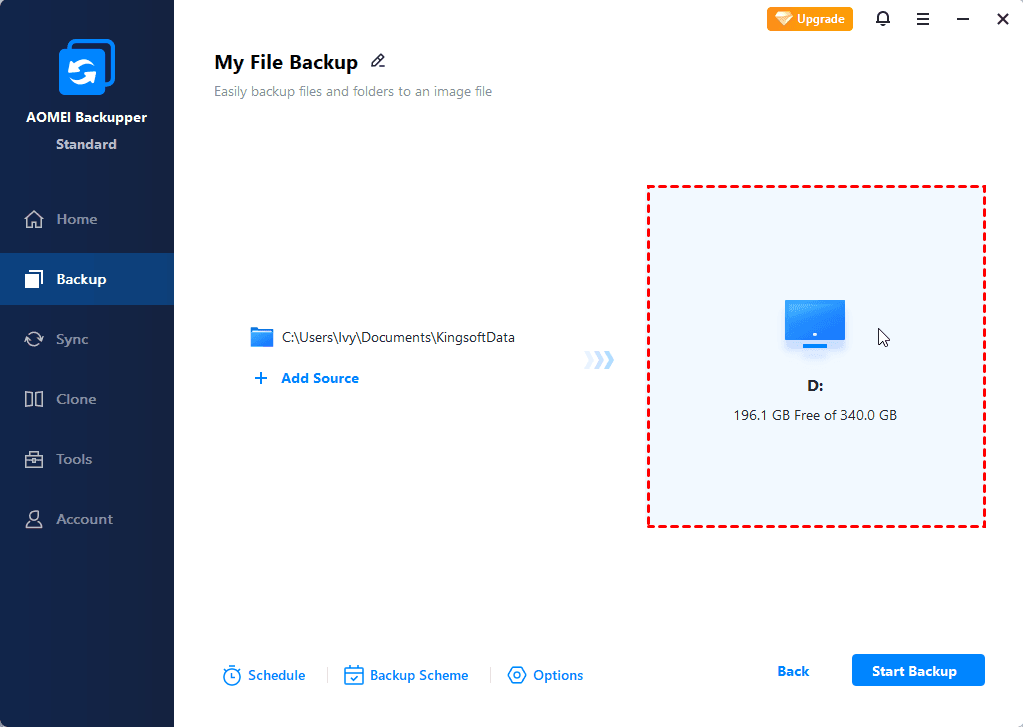
sfaturi:
-
dacă trebuie să restaurăm backup-ul fișierelor în viitor, deschideți Backuper-ul AOMEI și accesați fila Restaurare.
-
Opțiuni: criptați, comprimați sau împărțiți imaginile de rezervă făcând clic pe această opțiune. Dacă doriți să criptați copiile de rezervă, trebuie să faceți upgrade la Aomei Backupper Professional.
-
Program: această opțiune este pentru backup regulat (zilnic, săptămânal și lunar).
- schemă: puteți alege metoda de rezervă (backup complet, backup incremental și diferențial) și puteți activa curățarea automată a copiilor de rezervă aici. Unele caracteristici sunt disponibile în edițiile superioare.
rezumat
pentru a rezuma, Aomei Backupper poate ajuta fișierele de rezervă înainte de reformatare. Se salvează ori atunci când se evită un risc potențial de rezervă, cum ar fi fișiere de rezervă nu reușește. Aomei Backupper ar putea fi de ajutor atunci când încercăm să clonăm discul pe un alt hard disk, să creăm suporturi de salvare bootabile, în special atunci când computerul nostru nu reușește să pornească. Pe scurt, este un software de backup la îndemână și complet și merită încercat.
dacă doriți să protejați computerele nelimitate din cadrul companiei dvs., puteți alege tehnicianul Backupper AOMEI. Cu instrumentul încorporat AOMEI image Deploy, vi se permite, de asemenea, să implementați/restaurați fișierul imagine de sistem pe computerul de pe server pe mai multe computere din partea clientului prin rețea.